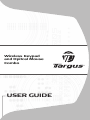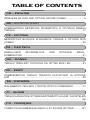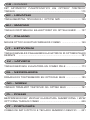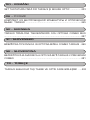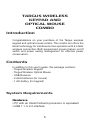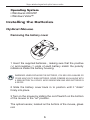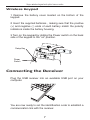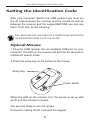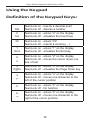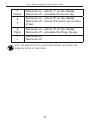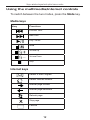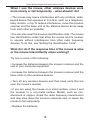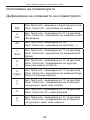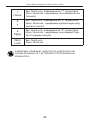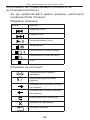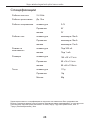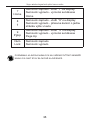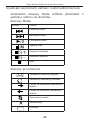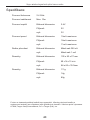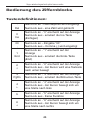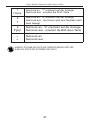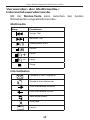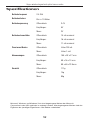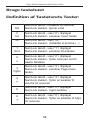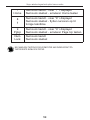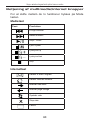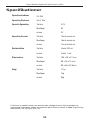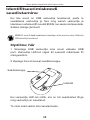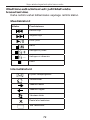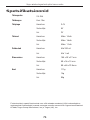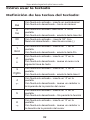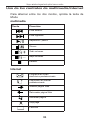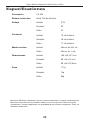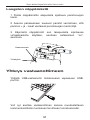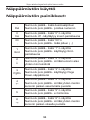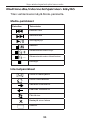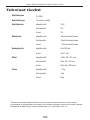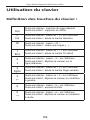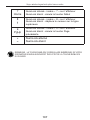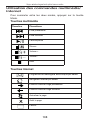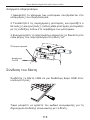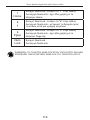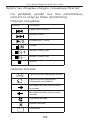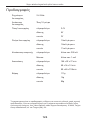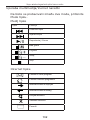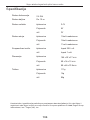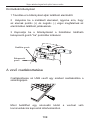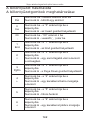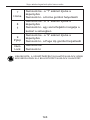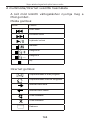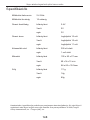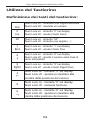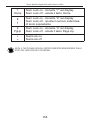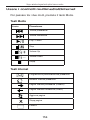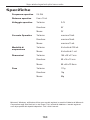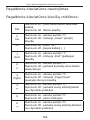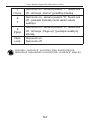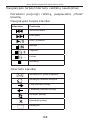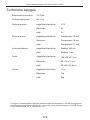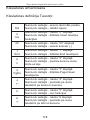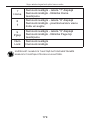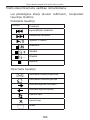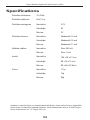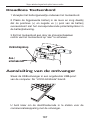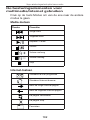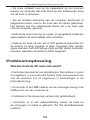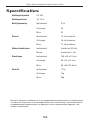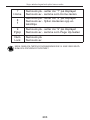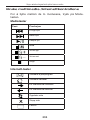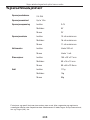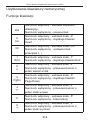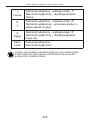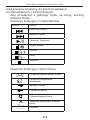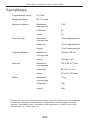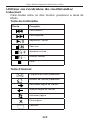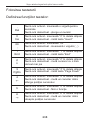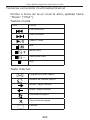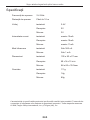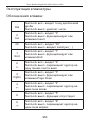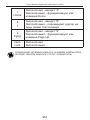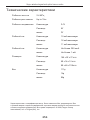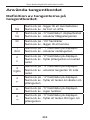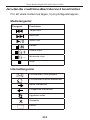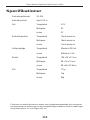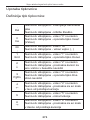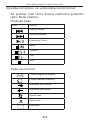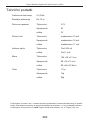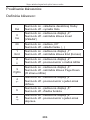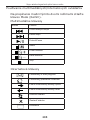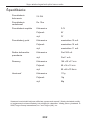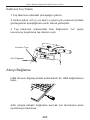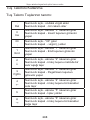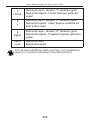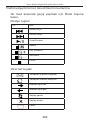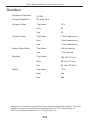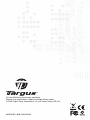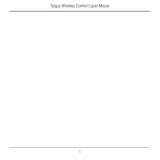USER GUIDE
Wireless Keypad
and Opitcal Mouse
Combo
Seite wird geladen ...

GR – ƪƯƯƬƱƭƮƟ
HR – HRVATSKI
HU – MAGYAR
IT – ITALIANO
LT – LIETUVIŠKAI
LV – LATVIEŠU
NL – NEDERLANDS
NO – NORSK
PL – POLSKI
PT – PORTUGUÊS
ƶƪƷ ƧƶƸƵưƧƷƳƸ ƴƯƬƮƷƵƳƯƳīƭƳƸ ƮƧƭ ƳƴƷƭƮƳƸ ƴƳƱƷƭƮƭƳƸ
TARGUS................................................................................................113
7$5*86%(ä,ý1$7,3.291,&$,237,ý.,0,â
7$5*86'5Ï71e/.h/,%,//(17<ĥ=(7e6 237,.$, (*e5
0286(277,&2(.(<3$':,5(/(66&20%2
7$5*86%(9,(/Ŏ63$*$/%,1Ŏ6./$9,$7Ź526,5237,1Ŏ63(/Ŏ6
'(5,1<6
7$5*86%(=9$'8./$9,$7Ź5$81&20%23(/(
'5$$'/22672(76(1%25'(1 237,6&+(08,6
7$5*86 75c'/67 7$67$785 2* 237,6. 086
%(=35=(:2'2:< =(67$: ./$:,$785$ 180(5<&=1$ , 0<6=
237<&=1$7$5*86&20%2
&20%2'(5$72Ï37,&2(7(&/$'2180e5,&26(0),2
Seite wird geladen ...
Seite wird geladen ...

Targus wireless keypad and opitcal mouse combo
Operating System
• Windows® 2000/XP
• Windows Vista™
Installing the Batteries
Optical Mouse
Removing the battery cover
1 Insert the supplied batteries , making sure that the positive
(+) and negative (-) ends of each battery match the polarity
indicators inside the battery housing.
WARNINGS: WHEN REPLACING THE BATTERIES, YOU MAY USE ALKALINE OR
OTHER HEAVY-DUTY NIMH BATTERIES. NEVER COMBINE AN ALKALINE WITH
A NIMH BATTERY IN A DEVICE. AVOID MIXING NEW AND USED BATTERIES IN
A DEVICE.
2 Slide the battery cover back in to position until it “clicks”
fi rmly into place.
3 Turn on the mouse by sliding the on/off switch on the bottom
of the mouse to the “on” position.
The optical sensor, located on the bottom of the mouse, glows
red.
6
Seite wird geladen ...
Seite wird geladen ...

Targus wireless keypad and opitcal mouse combo
Setup Key
Power switch
Wireless Keypad
1 The LED on the receiver will fl ash for 60 seconds to
indicate ID search mode. During this time, press and
release the connection button on the back of the keypad.
2 When the light emitter diode (LED) on the receiver is lit, the
keypad is set up with an ID and the receiver is locked.
You are now ready to use the keypad.
9
Seite wird geladen ...

Targus wireless keypad and opitcal mouse combo
7
Home
NumLock on - enters “7” on the display
NumLock off - emulates the Home key
8
NumLock on - enters “8” on the display
NumLock off - moves the cursor up one line
of text
9
PgUp
NumLock on - enters “9” on the display
NumLock off - emulates the Page Up key
+
=
NumLock on
NumLock off
NOTE: THE NUMLOCK KEY ON YOUR COMPUTER WILL NOT AFFECT THE
NUMLOCK STATUS OF THE KEYPAD.
11

Targus wireless keypad and opitcal mouse combo
Using the multimedia/internet controls
Media keys
Key Function
Previous Track
Next Track
Play / Pause
Mute
Volume Up
Volume Down
Stop
Default E-mail Program
Default Internet browser
Internet page forward
Internet page backward
Refresh page
Stop page
Favorite
Internet keys
To switch between the two modes, press the Mode key.
12
Seite wird geladen ...
Seite wird geladen ...
Seite wird geladen ...

Targus wireless keypad and opitcal mouse combo
Specifi cations
Operation Frequency
2.4 GHz
Operating Distance
Up to 10m
Operating Voltage
Keypad: 2.4V
Receiver: 5V
Mouse: 3V
Operating Current
Keypad: 10mA maximum
Receiver: 16mA maximum
Mouse: 11mA maximum
Suspend Mode
Keypad: Below 300 uA
Mouse: Below 1 mA
Dimensions
Keypad: 155 x 92 x 27 mm
Receiver: 58 x 16 x 10 mm
Mouse: 98 x 60 x 33.5mm
Weight
Keypad: 111g
Receiver: 14g
Mouse: 80g
Microsoft, Windows, and Windows Vista are either registered trademarks or trademarks
of Microsoft Corporation in the United States and/or other countries. All trademarks and
registered trademarks are the property of their respective owners. All rights reserved. Features
and specifi cations are subject to change without notice. © 2008. Targus Group International,
Inc. and Targus, Inc., Anaheim, CA 92806 USA
16
Seite wird geladen ...
Seite wird geladen ...
Seite wird geladen ...
Seite wird geladen ...
Seite wird geladen ...

Targus wireless keypad and opitcal mouse combo
ǰȏȗȖȓȏȊȈȕȍ ȕȈ ȒȓȈȊȐȈȚțȘȈȚȈ
ǬȍȜȐȕȐȘȈȕȍ ȕȈ ȒȓȈȊȐȠȐȚȍ ȕȈ ȒȓȈȊȐȈȚțȘȈȚȈ:
.
Del
ǪȒȓ. NumLock - ȊȔȢȒȊȈȕȍ ȕȈ ȌȍșȍȚȐȟȕȈ ȚȖȟȒȈ
ǰȏȒȓ. NumLock - ȐȏȚȘȐȊȈȕȍ ȕȈ ȞȐȜȘȈ
0
Ins
ǪȒȓ. NumLock - ȊȢȊȍȎȌȈȕȍ ȕȈ “0” ȕȈ ȌȐșȗȓȍȧ
ǰȏȒȓ. NumLock - ȍȔțȓȐȘȈȕȍ ȕȈ ȒȓȈȊȐȠȈ Insert
(ǪȔȢȒȊȈȕȍ)
00
,
ǪȒȓ. NumLock - ȊȢȊȍȎȌȈȕȍ ȕȈ “00”
ǰȏȒȓ. NumLock - ȊȔȢȒȊȈȕȍ ȕȈ ȏȈȗȍȚȈȧ ( , )
1
End
ǪȒȓ. NumLock - ȊȢȊȍȎȌȈȕȍ ȕȈ “1” ȕȈ ȌȐșȗȓȍȧ
ǰȏȒȓ. NumLock - ȍȔțȓȐȘȈȕȍ ȕȈ ȒȓȈȊȐȠȈ End
(DzȘȈȑ)
2
ǪȒȓ. NumLock - ȊȢȊȍȎȌȈȕȍ ȕȈ “2” ȕȈ ȌȐșȗȓȍȧ
ǰȏȒȓ. NumLock - ȗȘȐȌȊȐȎȊȈȕȍ ȕȈ ȒțȘșȖȘȈ
ȍȌȐȕ ȘȍȌ ȕȈȌȖȓț Ȋ ȚȍȒșȚȈ
3
PgDn
ǪȒȓ. NumLock - ȊȢȊȍȎȌȈȕȍ ȕȈ “3” ȕȈ ȌȐșȗȓȍȧ
ǰȏȒȓ. NumLock - ȍȔțȓȐȘȈȕȍ ȕȈ ȒȓȈȊȐȠȈ Page
Down (ǹȚȘȈȕȐȞȈ ȕȈȌȖȓț)
4
ǪȒȓ. NumLock - ȊȢȊȍȎȌȈȕȍ ȕȈ “4” ȕȈ ȌȐșȗȓȍȧ
ǰȏȒȓ. NumLock - ȗȘȐȌȊȐȎȊȈȕȍ ȕȈ ȗȖȏȐȞȐȧȚȈ
ȕȈ ȒțȘșȖȘȈ ș ȍȌȐȕ ȏȕȈȒ ȕȈȓȧȊȖ
5
ǪȒȓ. NumLock - ȊȢȊȍȎȌȈȕȍ ȕȈ “5” ȕȈ ȌȐșȗȓȍȧ
ǰȏȒȓ. NumLock off - ȕȧȔȈ ȜțȕȒȞȐȧ
6
ǪȒȓ. NumLock - ȊȢȊȍȎȌȈȕȍ ȕȈ “6” ȕȈ ȌȐșȗȓȍȧ
ǰȏȒȓ. NumLock - ȗȘȐȌȊȐȎȊȈȕȍ ȕȈ ȗȖȏȐȞȐȧȚȈ
ȕȈ ȒțȘșȖȘȈ ș ȍȌȐȕ ȏȕȈȒ ȕȈȌȧșȕȖ
22

Targus wireless keypad and opitcal mouse combo
7
Home
ǪȒȓ. NumLock - ȊȢȊȍȎȌȈȕȍ ȕȈ “7” ȕȈ ȌȐșȗȓȍȧ
ǰȏȒȓ. NumLock - ȍȔțȓȐȘȈȕȍ ȕȈ ȒȓȈȊȐȠȈ Home
(ǵȈȟȈȓȖ)
8
ǪȒȓ. NumLock - ȊȢȊȍȎȌȈȕȍ ȕȈ “8” ȕȈ ȌȐșȗȓȍȧ
ǰȏȒȓ. NumLock - ȗȘȐȌȊȐȎȊȈ ȒțȘșȖȘȈ ȍȌȐȕ ȘȍȌ
ȕȈȋȖȘȍ Ȋ ȚȍȒșȚȈ
9
PgUp
ǪȒȓ. NumLock - ȊȢȊȍȎȌȈȕȍ ȕȈ “9” ȕȈ ȌȐșȗȓȍȧ
ǰȏȒȓ. NumLock - ȍȔțȓȐȘȈȕȍ ȕȈ ȒȓȈȊȐȠȈ Page
Up (ǹȚȘȈȕȐȞȈ ȕȈȋȖȘȍ)
Num
Lock
ǪȒȓ. NumLock
ǰȏȒȓ. NumLock
ǯǨǩǭdzǭǮDzǨ: DzdzǨǪǰȀȂǺ NUMLOCK ǵǨ DzǶǴǷȆǺȂǸǨ ǵǭ
ǶDzǨǯǪǨ Ǫdzǰȇǵǰǭ ǵǨ ǹȂǹǺǶȇǵǰǭǺǶ ǷǸǰ ǩdzǶDzǰǸǨǵǨ
DzdzǨǪǰǨǺǻǸǨ.
23

Targus wireless keypad and opitcal mouse combo
ǯȎȖȕȒȎȉȇȔȌ Ȕȇ ȚȖȗȇȉȒȦȉȇȠȏșȌ ȌȒȌȓȌȔșȏ Ȏȇ
ȓȚȒșȏȓȌȋȏȦ/ȏȔșȌȗȔȌș
dzȌȋȏȐȔȏ ȑȒȇȉȏȟȏ
DzȓȈȊȐȠ ǼțȕȒȞȐȧ
ǷȘȍȌȝȖȌȍȕ ȏȈȗȐș
ǹȓȍȌȊȈȡ ȏȈȗȐș
ǪȢȏȗȘȖȐȏȊȍȎȌȈȕȍ /ȗȈțȏȈ
ǯȈȋȓțȠȈȊȈȕȍ
ǻȊȍȓȐȟȈȊȈȕȍ ȕȈ șȐȓȈȚȈ ȕȈ ȏȊțȒȈ
ǵȈȔȈȓȧȊȈȕȍ ȕȈ șȐȓȈȚȈ ȕȈ ȏȊțȒȈ
ǹȚȖȗ
ǷȖȌȘȈȏȉȐȘȈȡȈ șȍ ȐȔȍȑȓ
ȗȘȖȋȘȈȔȈ
ǷȖȌȘȈȏȉȐȘȈȡ șȍ ȐȕȚȍȘȕȍȚ
ȉȘȈțȏȢȘ
ǷȘȐȌȊȐȎȊȈȕȍ ȕȈȗȘȍȌ Ȋ șȚȘȈȕȐȞȈ
ȕȈ ȐȕȚȍȘȕȍȚ
ǷȘȐȌȊȐȎȊȈȕȍ ȕȈȏȈȌ Ȋ șȚȘȈȕȐȞȈ
ȕȈ ȐȕȚȍȘȕȍȚ
ǶȗȘȍșȕȧȊȈȕȍ ȕȈ șȚȘȈȕȐȞȈȚȈ
ǹȗȐȘȈȕȍ ȕȈ șȚȘȈȕȐȞȈȚȈ
dzȦȉȐȔȐ șȚȘȈȕȐȞȐ
DZȒȇȉȏȟȏ Ȏȇ ȏȔșȌȗȔȌș
Ǯȇ ȋȇ ȖȗȌȉȑȒȥȞȉȇșȌ ȋȉȇșȇ ȗȌȍȏȓȇ, ȔȇșȏȘȔȌșȌ
ȑȒȇȉȏȟȇ Mode (ǷȌȍȏȓ).
24
Seite wird geladen ...
Seite wird geladen ...
Seite wird geladen ...

Targus wireless keypad and opitcal mouse combo
ǸȈȉȖȚȕȈ ȟȍșȚȖȚȈ 2.4 GHz
ǸȈȉȖȚȕȖ ȘȈȏșȚȖȧȕȐȍ ǬȖ 10m
ǸȈȉȖȚȕȖ ȕȈȗȘȍȎȍȕȐȍ ȒȓȈȊȐȈȚțȘȈ
2.4V
ǷȘȐȍȔȕȐȒ:
5V
ȔȐȠȒȈ
3V
ǸȈȉȖȚȍȕ ȚȖȒ ȒȓȈȊȐȈȚțȘȈ ȔȈȒșȐȔțȔ 10mA
ǷȘȐȍȔȕȐȒ: ȔȈȒșȐȔțȔ 16mA
ȔȐȠȒȈ ȔȈȒșȐȔțȔ 11mA
ǸȍȎȐȔ ȕȈ
ȕȍȈȒȚȐȊȕȖșȚ
ȒȓȈȊȐȈȚțȘȈ ǷȖȌ 300 uA
ȔȐȠȒȈ ǷȖȌ 1 mA
ǸȈȏȔȍȘȐ ȒȓȈȊȐȈȚțȘȈ
155 x 92 x 27 mm
ǷȘȐȍȔȕȐȒ:
58 x 16 x 10 mm
ȔȐȠȒȈ
98 x 60 x 33.5mm
ǺȍȋȓȖ ȒȓȈȊȐȈȚțȘȈ
111g
ǷȘȐȍȔȕȐȒ:
14g
Mouse:
80g
ǽȈȘȈȒȚȍȘȐșȚȐȒȐȚȍ Ȑ șȗȍȞȐȜȐȒȈȞȐȐȚȍ ȗȖȌȓȍȎȈȚ ȕȈ ȐȏȔȍȕȍȕȐȍ ȉȍȏ ȗȘȍȌȐȏȊȍșȚȐȍ.
ǪșȐȟȒȐ ȚȢȘȋȖȊșȒȐ ȔȈȘȒȐ Ȑ ȘȍȋȐșȚȘȐȘȈȕȐ ȚȢȘȋȖȊșȒȐ ȔȈȘȒȐ ȗȘȐȕȈȌȓȍȎȈȚ ȕȈ șȢȖȚȊȍȚȕȐȚȍ
șȖȉșȚȊȍȕȐȞȐ. ǪșȐȟȒȐ ȗȘȈȊȈ ȏȈȗȈȏȍȕȐ. © 2008,ǺȈȘȋțș ǫȘțȗ ǰȕȚȍȘȕȍȠȢȕȢȓ, ǰȕȒ. Ȑ
ǺȈȘȋțș (ǪȍȓȐȒȖȉȘȐȚȈȕȐȧ), ǰȕȒ.
ǹȗȍȞȐȜȐȒȈȞȐȐ
28

BEZDRÁTOVÁ BLOKOVÁ KLÁVESNICE
TARGUS A OPTICKÁ MYŠ COMBO
Úvod
Gratulujeme vám k zakoupení kalkulátorové blokové
klávesnice Targus a optické myši combo. Tato sestava
zaĜízení, které byly vyrobeny podle nejmodernČjších
technologií a které nijak nenarušuje þinnost jiných zaĜízení,
nabízejí možnost použití v rámci bezdrátového pĜipojení
pĜi frekvenci 2.4 GHz. Klávesnice i myš jsou opatĜeny
vypínaþem a automaticky Ĝízeným spoĜiþem napájení, který
úþinnČ pĜispívá k úspoĜe energie.
Obsah souþástí
KromČ tohoto návodu pro uživatele je souþástí celého
balíþku:
› Bezdrátová bloková klávesnice Targus
› Bezdrátová optická myš Targus
› USB pĜijímaþ
› 2 AAA baterie (pro myš)
› 1 AA baterie (pro klávesnici)
Systémové požadavky
Hardware
• PC s procesorem Intel® Pentium® nebo s jiným
ekvivalentním procesorem
• USB rozhraní 1.1 nebo 2.0
29
Seite wird geladen ...
Seite wird geladen ...
Seite wird geladen ...
Seite wird geladen ...
Seite wird geladen ...

Targus wireless keypad and opitcal mouse combo
7
Home
NumLock zapnuto - vloží “7” na display
NumLock vypnuto - vyrovná se klávese
Home
8
NumLock zapnuto - vloží “8” na display
NumLock vypnuto - pĜesune kurzor o jednu
stránku výše v textu
9
PgUp
NumLock zapnuto - vloží “9” na display
NumLock vypnuto - vyrovná se klávese
Page Up
Num
Lock
NumLock zapnuto
NumLock vypnuto
POZNÁMKA: KLÁVESA NUMLOCK NA VAŠEM POýÍTAýI NEMģŽE
NIJAK OVLIVNIT STAV BLOKOVÉ KLÁVESNICE.
35
Seite wird geladen ...
Seite wird geladen ...
Seite wird geladen ...
Seite wird geladen ...

Targus wireless keypad and opitcal mouse combo
Provozní frekvence 2.4 GHz
Provozní vzdálenost Max. 10m
Provozní napČtí Bloková klávesnice 2.4V
PĜijímaþ:5V
myš 3V
Provozní proud Bloková klávesnice 10mA maximum
PĜijímaþ: 16mA maximum
myš 11mA maximum
Režim pĜerušení Bloková klávesnice MénČ než 300 uA
myš MénČ než 1 mA
RozmČry Bloková klávesnice 155 x 92 x 27 mm
PĜijímaþ:
58 x 16 x 10 mm
myš 98 x 60 x 33.5mm
RozmČry Bloková klávesnice 111g
PĜijímaþ: 14g
myš 80g
Funkce a vlastnosti podléhají zmČnČ bez upozornČní. Všechny obchodní znaþky a
registrované známky jsou majetkem jejich pĜíslušných vlastníkĤ. Všechna práva vyhrazena.
© 2008,Targus Group International, Inc. a Targus (UK), Inc.
Specifi kace
40

KABELLOSER ZIFFERNBLOCK
UND OPTISCHE
MAUS-KOMBINATION
Einführung
Herzlichen Glückwunsch zum Erwerb der kabellosen
Ziffernblock und optischen Maus-Kombination. Die
Technologie dieser Kombination ermöglicht einen
störungsfreien Betrieb mit einer 2.4 GHz kabellosen
Verbindung. Ziffernblock und Maus verfügen über einen Ein/
Aus-Schalter und einer automatischen Stromeinsparung zur
effektiven Stromerhaltung.
Packungsinhalt
Neben dem Benutzerhandbuch enthält dieses Paket:
› Targus kabelloser Ziffernblock
› Targus optische Mini-Funkmaus
› USB-Empfänger
› 2 AAA Batterien (für die Maus)
› 1 AA Batterien (für den Ziffernblock)
Systemanforderungen
Hardware
• PC mit Intel® Pentium® Prozessor o. ä. und Festplatte
• USB-Schnittstelle
41

Targus wireless keypad and opitcal mouse combo
Betriebssystem
• Windows® 2000/XP
• Windows Vista™
Einlegen der Batterien
Optische Maus
Deckel zum Batteriefach entfernen
1 Legen Sie die im Lieferumfang enthaltene Batterie ein.
Achten Sie darauf, dass die Pole der Batterie der angegebenen
Polarität im Batteriegehäuse entsprechen.
ACHTUNG: ZUM BATTERIEAUSTAUSCH KÖNNEN ALKALIODER ANDERE
LEISTUNGSSTARKE NIMH-BATTERIEN VERWENDET WERDEN. ALKALI- UND
NIMH-BATTERIEN DÜRFEN NICHT ZUSAMMEN VERWENDET WERDEN.
NEUE UND GEBRAUCHTE BATTERIEN DÜRFEN NICHT ZUSAMMEN VERWENDET
WERDEN.
2 Den Deckel zum Batteriefach wieder zuschieben bis es
“klickt”.
3 Die Maus einschalten, indem der Ein/Aus-Schalter an der
Unterseite der Maus auf “Ein” gestellt wird.
Der am Unterteil der Maus sitzende optische Sensor leuchtet
rot.
42

Targus wireless keypad and opitcal mouse combo
Kabelloser Ziffernblock
1 Den Deckel zum Batteriefach des Ziffernblocks von dessen
Unterseite entfernen.
2 Legen Sie die im Lieferumfang enthaltene Batterie ein.
Achten Sie darauf, dass die Pole der Batterie der angegebenen
Polarität im Batteriegehäuse entsprechen.
3 Den Ziffernblock einschalten, indem der rechts sitzende
Netzschalter auf “Ein” gestellt wird.
Der Anschluss des Empfängers
Schließen Sie das USB-Empfangsgerät an einen verfügbaren
USB-Port am Computer an. Die “Lock LED” Leuchte geht an.
Sie können nun den Identifi kations-Code (ID-Code) eingeben,
um eine Kommunikationsverbindung zum Empfänger
herzustellen.
Deckel vom
Batteriefach
Empfänger
43

Targus wireless keypad and opitcal mouse combo
Einstellen des Identifi kationscodes
Wenn der Computer den USB-Empfänger gefunden hat
bevor die Geräte benutzt werden können, muss der ID-Code
zwischen Empfänger und Maus sowie zwischen Empfänger
und kabellosem Ziffernblock eingegeben werden. Hierzu wie
folgt vorgehen:
HINWEIS: DER COMPUTER MUSS EINGESCHALTET SEIN UND DEN USB-
EMPFÄNGER GEFUNDEN HABEN, BEVOR DER ID CODE EINGEGEBEN WERDEN
KANN.
Optische Maus
1 Schließen Sie das USB-Empfangsgerät an einen verfügbaren
USB-Port am Computer an. Die LED-Leuchte am Empfänger wird
60 Sekunden blinken, um den ID-Suchmodus anzuzeigen.
2 Die Setup-Taste auf der Unterseite der Maus drücken.
Empfänger
Deckel vom
Batteriefach
Wenn die LED am Empfänger leuchtet, wird die Maus mit
einer ID versehen und der Empfänger wird blockiert.
Sie können nun die Maus benutzen.
44

Targus wireless keypad and opitcal mouse combo
Empfänger
Deckel vom
Batteriefach
Kabelloser Ziffernblock
1 Die LED-Leuchte am Empfänger wird 60 Sekunden blinken,
um den ID-Suchmodus anzuzeigen. In dieser Zeit muss der
Anschlussknopf an der Rückseite des Ziffernblocks kurz gedrückt
werden.
2 Wenn die Leuchtdiode (LED) am Empfänger leuchtet, wird
der Ziffernblock mit einer ID versehen und der Empfänger wird
blockiert.
Der Ziffernblock ist nun einsatzbereit.
45

Targus wireless keypad and opitcal mouse combo
Bedienung des Ziffernblocks
Tastendefi nitionen:
.
Del
NumLock an - Dezimalpunkt wird eingefügt
NumLock aus - eine Zahl wird gelöscht
0
Ins
NumLock an - “0” erscheint auf der Anzeige
NumLock aus - emuliert die Ins-Taste
(Einfügen)
00
,
NumLock an – Eingabe “00”
NumLock aus – Komma (,) wird eingefügt
1
End
NumLock an - “1” erscheint auf der
Anzeige
NumLock aus - emuliert die Ende-Taste
(End)
2
NumLock an - “2” erscheint auf der Anzeige
NumLock aus - der Kursor wird eine Textzeile
nach unten bewegt
3
PgDn
NumLock an - “3” erscheint auf der Anzeige
NumLock aus - emuliert die Bild-unten-Taste
4
NumLock an - “4” erscheint auf der Anzeige
NumLock aus - der Kursor bewegt sich um
eine Stelle nach links
5
NumLock an - “5” erscheint auf der Anzeige
NumLock aus - Keine Funktion
6
NumLock an - “6” erscheint auf der Anzeige
NumLock aus - der Kursor bewegt sich um
eine Stelle nach rechts
46
Seite wird geladen ...
Seite wird geladen ...
Seite wird geladen ...
Seite wird geladen ...
Seite wird geladen ...
Seite wird geladen ...
Seite wird geladen ...
Seite wird geladen ...
Seite wird geladen ...
Seite wird geladen ...
Seite wird geladen ...
Seite wird geladen ...
Seite wird geladen ...
Seite wird geladen ...
Seite wird geladen ...
Seite wird geladen ...
Seite wird geladen ...
Seite wird geladen ...
Seite wird geladen ...
Seite wird geladen ...
Seite wird geladen ...
Seite wird geladen ...
Seite wird geladen ...
Seite wird geladen ...
Seite wird geladen ...
Seite wird geladen ...
Seite wird geladen ...
Seite wird geladen ...
Seite wird geladen ...
Seite wird geladen ...
Seite wird geladen ...
Seite wird geladen ...
Seite wird geladen ...
Seite wird geladen ...
Seite wird geladen ...
Seite wird geladen ...
Seite wird geladen ...
Seite wird geladen ...
Seite wird geladen ...
Seite wird geladen ...
Seite wird geladen ...
Seite wird geladen ...
Seite wird geladen ...
Seite wird geladen ...
Seite wird geladen ...
Seite wird geladen ...
Seite wird geladen ...
Seite wird geladen ...
Seite wird geladen ...
Seite wird geladen ...
Seite wird geladen ...
Seite wird geladen ...
Seite wird geladen ...
Seite wird geladen ...
Seite wird geladen ...
Seite wird geladen ...
Seite wird geladen ...
Seite wird geladen ...
Seite wird geladen ...
Seite wird geladen ...
Seite wird geladen ...
Seite wird geladen ...
Seite wird geladen ...
Seite wird geladen ...
Seite wird geladen ...
Seite wird geladen ...
Seite wird geladen ...
Seite wird geladen ...
Seite wird geladen ...
Seite wird geladen ...
Seite wird geladen ...
Seite wird geladen ...
Seite wird geladen ...
Seite wird geladen ...
Seite wird geladen ...
Seite wird geladen ...
Seite wird geladen ...
Seite wird geladen ...
Seite wird geladen ...
Seite wird geladen ...
Seite wird geladen ...
Seite wird geladen ...
Seite wird geladen ...
Seite wird geladen ...
Seite wird geladen ...
Seite wird geladen ...
Seite wird geladen ...
Seite wird geladen ...
Seite wird geladen ...
Seite wird geladen ...
Seite wird geladen ...
Seite wird geladen ...
Seite wird geladen ...
Seite wird geladen ...
Seite wird geladen ...
Seite wird geladen ...
Seite wird geladen ...
Seite wird geladen ...
Seite wird geladen ...
Seite wird geladen ...
Seite wird geladen ...
Seite wird geladen ...
Seite wird geladen ...
Seite wird geladen ...
Seite wird geladen ...
Seite wird geladen ...
Seite wird geladen ...
Seite wird geladen ...
Seite wird geladen ...
Seite wird geladen ...
Seite wird geladen ...
Seite wird geladen ...
Seite wird geladen ...
Seite wird geladen ...
Seite wird geladen ...
Seite wird geladen ...
Seite wird geladen ...
Seite wird geladen ...
Seite wird geladen ...
Seite wird geladen ...
Seite wird geladen ...
Seite wird geladen ...
Seite wird geladen ...
Seite wird geladen ...
Seite wird geladen ...
Seite wird geladen ...
Seite wird geladen ...
Seite wird geladen ...
Seite wird geladen ...
Seite wird geladen ...
Seite wird geladen ...
Seite wird geladen ...
Seite wird geladen ...
Seite wird geladen ...
Seite wird geladen ...
Seite wird geladen ...
Seite wird geladen ...
Seite wird geladen ...
Seite wird geladen ...
Seite wird geladen ...
Seite wird geladen ...
Seite wird geladen ...
Seite wird geladen ...
Seite wird geladen ...
Seite wird geladen ...
Seite wird geladen ...
Seite wird geladen ...
Seite wird geladen ...
Seite wird geladen ...
Seite wird geladen ...
Seite wird geladen ...
Seite wird geladen ...
Seite wird geladen ...
Seite wird geladen ...
Seite wird geladen ...
Seite wird geladen ...
Seite wird geladen ...
Seite wird geladen ...
Seite wird geladen ...
Seite wird geladen ...
Seite wird geladen ...
Seite wird geladen ...
Seite wird geladen ...
Seite wird geladen ...
Seite wird geladen ...
Seite wird geladen ...
Seite wird geladen ...
Seite wird geladen ...
Seite wird geladen ...
Seite wird geladen ...
Seite wird geladen ...
Seite wird geladen ...
Seite wird geladen ...
Seite wird geladen ...
Seite wird geladen ...
Seite wird geladen ...
Seite wird geladen ...
Seite wird geladen ...
Seite wird geladen ...
Seite wird geladen ...
Seite wird geladen ...
Seite wird geladen ...
Seite wird geladen ...
Seite wird geladen ...
Seite wird geladen ...
Seite wird geladen ...
Seite wird geladen ...
Seite wird geladen ...
Seite wird geladen ...
Seite wird geladen ...
Seite wird geladen ...
Seite wird geladen ...
Seite wird geladen ...
Seite wird geladen ...
Seite wird geladen ...
Seite wird geladen ...
Seite wird geladen ...
Seite wird geladen ...
Seite wird geladen ...
Seite wird geladen ...
Seite wird geladen ...
Seite wird geladen ...
Seite wird geladen ...
Seite wird geladen ...
Seite wird geladen ...
Seite wird geladen ...
Seite wird geladen ...
Seite wird geladen ...
Seite wird geladen ...
Seite wird geladen ...
Seite wird geladen ...
Seite wird geladen ...
Seite wird geladen ...
Seite wird geladen ...
Seite wird geladen ...
Seite wird geladen ...
Seite wird geladen ...
Seite wird geladen ...
Seite wird geladen ...
Seite wird geladen ...
Seite wird geladen ...
Seite wird geladen ...
Seite wird geladen ...
Seite wird geladen ...
Seite wird geladen ...
Seite wird geladen ...
Seite wird geladen ...
Seite wird geladen ...
Seite wird geladen ...
Seite wird geladen ...
Seite wird geladen ...
Seite wird geladen ...
Seite wird geladen ...
Seite wird geladen ...
Seite wird geladen ...
Seite wird geladen ...
Seite wird geladen ...
Seite wird geladen ...
Seite wird geladen ...
Seite wird geladen ...
Seite wird geladen ...
Seite wird geladen ...
Seite wird geladen ...
Seite wird geladen ...
Seite wird geladen ...
Seite wird geladen ...
Seite wird geladen ...
Seite wird geladen ...
Seite wird geladen ...
Seite wird geladen ...
Seite wird geladen ...
Seite wird geladen ...
Seite wird geladen ...
Seite wird geladen ...
Seite wird geladen ...
Seite wird geladen ...
Seite wird geladen ...
Seite wird geladen ...
Seite wird geladen ...
-
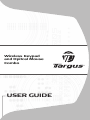 1
1
-
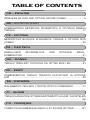 2
2
-
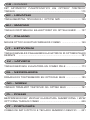 3
3
-
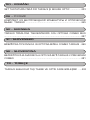 4
4
-
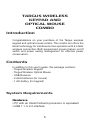 5
5
-
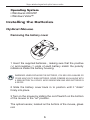 6
6
-
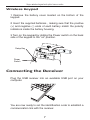 7
7
-
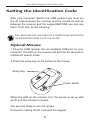 8
8
-
 9
9
-
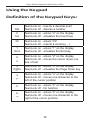 10
10
-
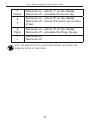 11
11
-
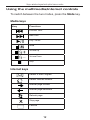 12
12
-
 13
13
-
 14
14
-
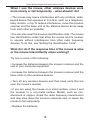 15
15
-
 16
16
-
 17
17
-
 18
18
-
 19
19
-
 20
20
-
 21
21
-
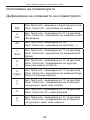 22
22
-
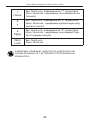 23
23
-
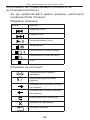 24
24
-
 25
25
-
 26
26
-
 27
27
-
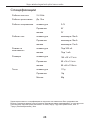 28
28
-
 29
29
-
 30
30
-
 31
31
-
 32
32
-
 33
33
-
 34
34
-
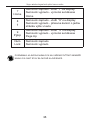 35
35
-
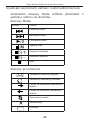 36
36
-
 37
37
-
 38
38
-
 39
39
-
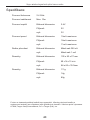 40
40
-
 41
41
-
 42
42
-
 43
43
-
 44
44
-
 45
45
-
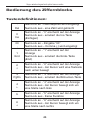 46
46
-
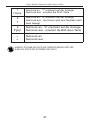 47
47
-
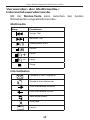 48
48
-
 49
49
-
 50
50
-
 51
51
-
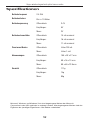 52
52
-
 53
53
-
 54
54
-
 55
55
-
 56
56
-
 57
57
-
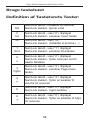 58
58
-
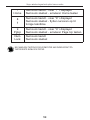 59
59
-
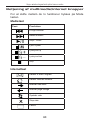 60
60
-
 61
61
-
 62
62
-
 63
63
-
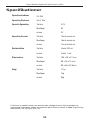 64
64
-
 65
65
-
 66
66
-
 67
67
-
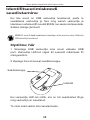 68
68
-
 69
69
-
 70
70
-
 71
71
-
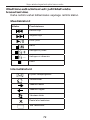 72
72
-
 73
73
-
 74
74
-
 75
75
-
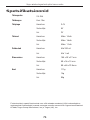 76
76
-
 77
77
-
 78
78
-
 79
79
-
 80
80
-
 81
81
-
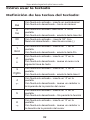 82
82
-
 83
83
-
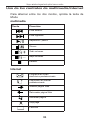 84
84
-
 85
85
-
 86
86
-
 87
87
-
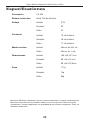 88
88
-
 89
89
-
 90
90
-
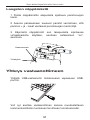 91
91
-
 92
92
-
 93
93
-
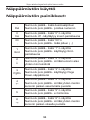 94
94
-
 95
95
-
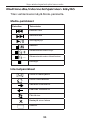 96
96
-
 97
97
-
 98
98
-
 99
99
-
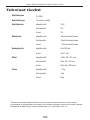 100
100
-
 101
101
-
 102
102
-
 103
103
-
 104
104
-
 105
105
-
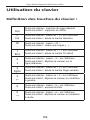 106
106
-
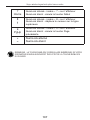 107
107
-
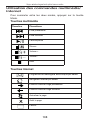 108
108
-
 109
109
-
 110
110
-
 111
111
-
 112
112
-
 113
113
-
 114
114
-
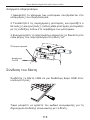 115
115
-
 116
116
-
 117
117
-
 118
118
-
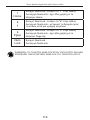 119
119
-
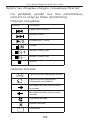 120
120
-
 121
121
-
 122
122
-
 123
123
-
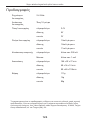 124
124
-
 125
125
-
 126
126
-
 127
127
-
 128
128
-
 129
129
-
 130
130
-
 131
131
-
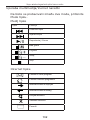 132
132
-
 133
133
-
 134
134
-
 135
135
-
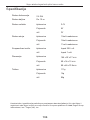 136
136
-
 137
137
-
 138
138
-
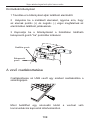 139
139
-
 140
140
-
 141
141
-
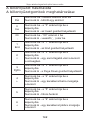 142
142
-
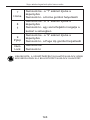 143
143
-
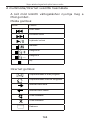 144
144
-
 145
145
-
 146
146
-
 147
147
-
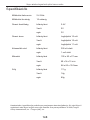 148
148
-
 149
149
-
 150
150
-
 151
151
-
 152
152
-
 153
153
-
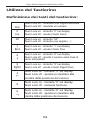 154
154
-
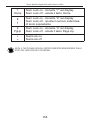 155
155
-
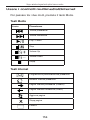 156
156
-
 157
157
-
 158
158
-
 159
159
-
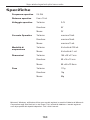 160
160
-
 161
161
-
 162
162
-
 163
163
-
 164
164
-
 165
165
-
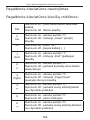 166
166
-
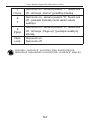 167
167
-
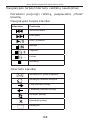 168
168
-
 169
169
-
 170
170
-
 171
171
-
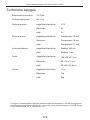 172
172
-
 173
173
-
 174
174
-
 175
175
-
 176
176
-
 177
177
-
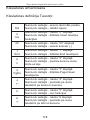 178
178
-
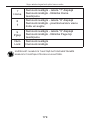 179
179
-
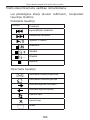 180
180
-
 181
181
-
 182
182
-
 183
183
-
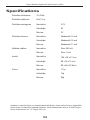 184
184
-
 185
185
-
 186
186
-
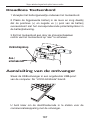 187
187
-
 188
188
-
 189
189
-
 190
190
-
 191
191
-
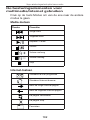 192
192
-
 193
193
-
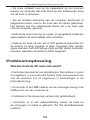 194
194
-
 195
195
-
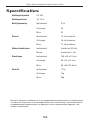 196
196
-
 197
197
-
 198
198
-
 199
199
-
 200
200
-
 201
201
-
 202
202
-
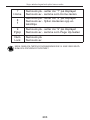 203
203
-
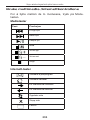 204
204
-
 205
205
-
 206
206
-
 207
207
-
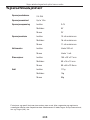 208
208
-
 209
209
-
 210
210
-
 211
211
-
 212
212
-
 213
213
-
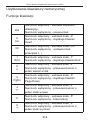 214
214
-
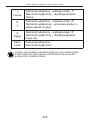 215
215
-
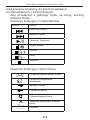 216
216
-
 217
217
-
 218
218
-
 219
219
-
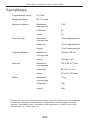 220
220
-
 221
221
-
 222
222
-
 223
223
-
 224
224
-
 225
225
-
 226
226
-
 227
227
-
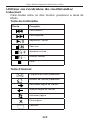 228
228
-
 229
229
-
 230
230
-
 231
231
-
 232
232
-
 233
233
-
 234
234
-
 235
235
-
 236
236
-
 237
237
-
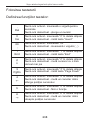 238
238
-
 239
239
-
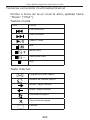 240
240
-
 241
241
-
 242
242
-
 243
243
-
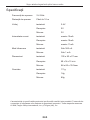 244
244
-
 245
245
-
 246
246
-
 247
247
-
 248
248
-
 249
249
-
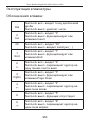 250
250
-
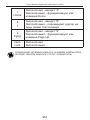 251
251
-
 252
252
-
 253
253
-
 254
254
-
 255
255
-
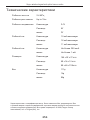 256
256
-
 257
257
-
 258
258
-
 259
259
-
 260
260
-
 261
261
-
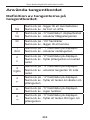 262
262
-
 263
263
-
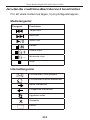 264
264
-
 265
265
-
 266
266
-
 267
267
-
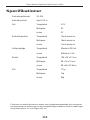 268
268
-
 269
269
-
 270
270
-
 271
271
-
 272
272
-
 273
273
-
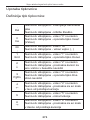 274
274
-
 275
275
-
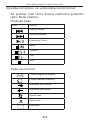 276
276
-
 277
277
-
 278
278
-
 279
279
-
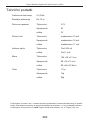 280
280
-
 281
281
-
 282
282
-
 283
283
-
 284
284
-
 285
285
-
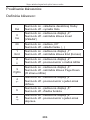 286
286
-
 287
287
-
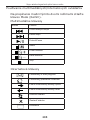 288
288
-
 289
289
-
 290
290
-
 291
291
-
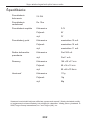 292
292
-
 293
293
-
 294
294
-
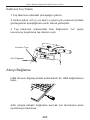 295
295
-
 296
296
-
 297
297
-
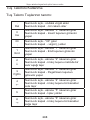 298
298
-
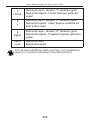 299
299
-
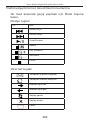 300
300
-
 301
301
-
 302
302
-
 303
303
-
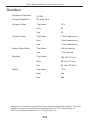 304
304
-
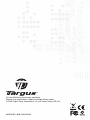 305
305
Targus AKM10EU Bedienungsanleitung
- Typ
- Bedienungsanleitung
- Dieses Handbuch eignet sich auch für
in anderen Sprachen
- English: Targus AKM10EU Owner's manual
- français: Targus AKM10EU Le manuel du propriétaire
- español: Targus AKM10EU El manual del propietario
- italiano: Targus AKM10EU Manuale del proprietario
- Nederlands: Targus AKM10EU de handleiding
- slovenčina: Targus AKM10EU Návod na obsluhu
- português: Targus AKM10EU Manual do proprietário
- dansk: Targus AKM10EU Brugervejledning
- polski: Targus AKM10EU Instrukcja obsługi
- čeština: Targus AKM10EU Návod k obsluze
- eesti: Targus AKM10EU Omaniku manuaal
- svenska: Targus AKM10EU Bruksanvisning
- Türkçe: Targus AKM10EU El kitabı
- suomi: Targus AKM10EU Omistajan opas
- română: Targus AKM10EU Manualul proprietarului
Verwandte Artikel
-
Targus AMU76EU Bedienungsanleitung
-
Targus WIRELESS OPTICAL NETBOOK MOUSE Bedienungsanleitung
-
Targus AKB05FR Bedienungsanleitung
-
Targus AMU83EU Bedienungsanleitung
-
Targus Rechargeable Wireless Notebook Mouse Benutzerhandbuch
-
Targus AMR04EU Benutzerhandbuch
-
Targus Wireless Mouse Benutzerhandbuch
-
Targus USB NOTEBOOK MOUSE INTERNET PHONE Bedienungsanleitung
-
Targus AMW15EU Benutzerhandbuch
-
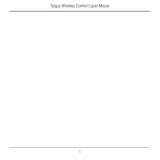 TOA Electronics AMW51EU Benutzerhandbuch
TOA Electronics AMW51EU Benutzerhandbuch
Andere Dokumente
-
Compaq Presario S3000 - Desktop PC Installationsanleitung
-
Philips SPM5801BB/97 Schnellstartanleitung
-
Silvercrest MTS2219-SL User Manual And Service Information
-
Silvercrest MTS2118 Benutzerhandbuch
-
König CMP-MOUSE201 Spezifikation
-
Philips SPM1812WB/10 Schnellstartanleitung
-
Exibel SM-313AG Benutzerhandbuch
-
Philips SPM4800BB/97 Schnellstartanleitung
-
Philips SPM3812WB/10 Bedienungsanleitung
-
Manhattan 180443 Quick Instruction Guide